Како додати или уклонити дугмад на траци са алаткама Виндовс Екплорер-а
Ако користите Виндовс 7(Windows 7) , имате мали избор дугмади доступних на траци са алаткама Виндовс Екплорер(Windows Explorer) -а и то вам можда неће помоћи да будете веома продуктивни. Можда ћете желети више дугмади на њему. Срећом, тим из ВинАеро-(WinAero) а је направио бесплатну алатку коју можете користити за побољшање траке са алаткама и додавање нових дугмади на њу. Помоћу њега можете да трансформишете досадну траку са алаткама у мини-траку. Ево како то функционише:
Преузмите (Download)Екплорер Тоолбар Едитор(Explorer Toolbar Editor) за Виндовс 7(Windows 7)
Прво морате да преузмете Екплорер Тоолбар Едитор(Explorer Toolbar Editor) . Овај програм се дели као архива и потребно је да извучете његов садржај.
Унутра ћете пронаћи две фасцикле: Виндовс(Windows) 7 к64 (за 64-битна издања Виндовс(Windows) - а) и Виндовс(Windows) 7 к86(x86) (за 32-битна издања Виндовс(Windows) -а ).
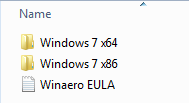
Уверите(Make) се да користите одговарајућу верзију овог софтвера, у зависности од издања оперативног система Виндовс 7(Windows 7) које сте инсталирали. Ако вам је потребна помоћ да сазнате које издање Виндовс(Windows) - а користите, прочитајте овај водич: Како да утврдите коју верзију Виндовс-а сте инсталирали(How to Determine What Version of Windows You Have Installed) .
У свакој од две фасцикле наћи ћете извршну датотеку под називом ЕкплорерТоолбарЕдитор.еке(ExplorerToolbarEditor.exe) .
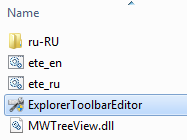
Покрените га и приказаће се УАЦ(UAC) промпт. Потврдите да желите да покренете ову датотеку.
Пре него што наставите са коришћењем овог програма, имајте на уму следеће техничке детаље: Екплорер Тоолбар Едитор(Explorer Toolbar Editor) ради само са административним дозволама и његове промене се примењују на све корисничке налоге у оперативном систему Виндовс 7(Windows 7) .
Како користити уређивач траке са алаткама Екплорер(Explorer Toolbar Editor) за додавање дугмади(Add Buttons) у Виндовс Екплорер(Windows Explorer)
Детаљне информације о томе како алатка функционише можете пронаћи овде: Екплорер Тоолбар Едитор(Explorer Toolbar Editor) . Међутим, желимо да поделимо неке информације које у почетку можда неће бити очигледне:
Када отворите Екплорер Тоолбар Едитор(Explorer Toolbar Editor) , видећете две картице: Изабрана датотека или фасцикла(File or folder selected) и Ништа није изабрано(Nothing selected) .

Можете додати или уклонити дугмад за своје библиотеке, стандардне фасцикле и странице резултата претраге, за ова два контекста: када изаберете датотеку или фасциклу и када не изаберете ништа. Ако желите да додате дугме које је приказано у сваком тренутку, потребно је да га додате у обе картице апликације, за исте библиотеке, фасцикле или резултате претраге.
Програмери апликације препоручују да додате дугмад која се баве управљањем датотекама (нпр . Копирај(Copy) , Налепи(Paste) , Исеци(Cut) , Преименуј(Rename) итд.) у прву картицу ( одабрана датотека или фасцикла(File or folder selected) ). Када ништа није изабрано, препоручују да додате дугмад која се баве начином на који Виндовс Екплорер(Windows Explorer) приказује податке (нпр . Окно за преглед, Окно(Preview Pane) за навигацију, Окно(Navigation Pane) са детаљима(Details Pane) ). Не оклевајте да експериментишете. Апликација не руши ваш оперативни систем и безбедна је за коришћење.
Да бисте додали дугме, идите на одговарајућу картицу и изаберите библиотеку, фасциклу или резултат претраге који желите да измените. Затим кликните на Додај дугмад(Add Buttons) . Отвара се прозор за додавање дугмади . (Add Buttons)Тамо можете видети дугачку листу дугмади. Изаберите оне које желите да додате и кликните на Додај(Add) .

Сада затворите Виндовс Екплорер(Windows Explorer) и отворите га поново. Сада би требало да видите дугмад која сте додали за тип ставки које сте изабрали.
Још једна сјајна карактеристика ове апликације је да такође можете уклонити дугмад, укључујући подразумевана дугмад, са траке са алаткама Виндовс Екплорер -а. (Windows Explorer)Да бисте уклонили дугме, идите на одговарајућу картицу и изаберите ставку за коју желите да уклоните дугме. Затим изаберите дугме које желите да уклоните и кликните на Уклони дугмад(Remove Buttons) .

Потврдите да желите да наставите са процесом уклањања и готови сте.
Испод можете видети траку са алаткама за библиотеку видео записа(Videos library) , која има додато неколико дугмади ( Изабери све(Select All) , Дели(Share) са) и једно уклоњено ( Нарежи(Burn) ). Као што видите, крајњи резултат је веома леп и дугмад не изгледају наопако.
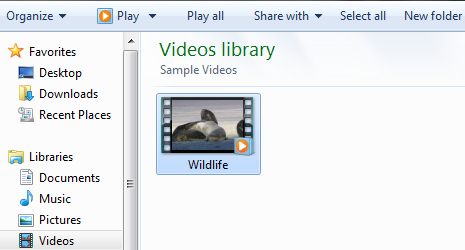
Како да вратите Виндовс Екплорер(Windows Explorer) на подразумевану траку са алаткама(Default Toolbar)
Ако одлучите да сте се довољно играли са овом алатком и желите да ресетујете траку са алаткама Виндовс Екплорер(Windows Explorer) - а на подразумеване вредности, то можете лако да урадите.
Притисните Ресторе Дефаултс(Restore Defaults) и потврдите да желите да вратите оригинална дугмад на траци са алаткама за све типове фасцикли. Следећи пут када отворите Виндовс Екплорер(Windows Explorer) , његова трака са алаткама ће бити враћена на подразумеване вредности.
Закључак
Надам се да ће вам ова апликација бити корисна. Ако имате било каквих питања о њему или желите да предложите нове функције, можете контактирати његове програмере овде: Екплорер Тоолбар Едитор(Explorer Toolbar Editor) .
Related posts
Трака са алаткама за брзи приступ у оперативном систему Виндовс 10: Све што треба да знате
5 начина да двапут кликнете једним кликом у Виндовс-у
5 начина за отпремање датотека на Гоогле диск -
Како омогућити тамну тему Филе Екплорер у оперативном систему Виндовс 10
Реши проблем: Превлачење и испуштање не ради у Виндовс-у -
Како користити погледе Филе Екплорер-а у оперативном систему Виндовс 10 као професионалац
7 начина за дељење датотека и фасцикли из Филе Екплорер-а (у Виндовс 10 и Виндовс 8.1)
Како закачити било коју фасциклу на Виндовс траку задатака, у 3 корака
Како инсталирати додатке у Интернет Екплорер-у
Како да конфигуришете подразумеване шаблоне за преглед у Филе Екплорер-у
Како преименовати све датотеке у фасцикли у оперативном систему Виндовс 10
Како преузети и инсталирати Интернет Екплорер 11 за Виндовс
Десктоп.ини - Шта је ово датотека? Зашто их има два на мојој радној површини?
Како претраживати у оперативном систему Виндовс 10 помоћу Филе Екплорер-а
Како да покренете Виндовс 10 Филе Екплорер у било којој фасцикли коју желите
Како да избришете историју прегледања и податке из апликације Интернет Екплорер
Како покренути Интернет Екплорер са картицама из последње сесије или поново отворити затворене картице
Како омогућити Јава у свим главним веб претраживачима
5 начина за брисање датотека (привремено или трајно) у оперативном систему Виндовс 10
Како креирати више фасцикли одједном -
